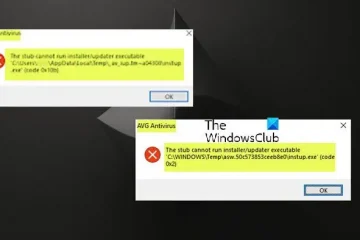Siaran ini akan membantu anda jika Audio World of Warcraft tidak berfungsi pada PC Windows anda. World of Warcraft ialah permainan main peranan berbilang pemain dalam talian yang ditetapkan dalam dunia fiksyen Azeroth. Walaupun merupakan salah satu permainan main peranan terbaik yang tersedia, ia kadangkala menghadapi masalah.
Betulkan Audio World of Warcraft tidak Berfungsi
Jika World of Warcraft Audio tidak berfungsipada PC Windows 11/10 anda, mulakan semula permainan dan cuba sambungkan pembesar suara luaran dan lihat jika itu membantu. Selain daripada itu, anda boleh mengikuti cadangan ini:
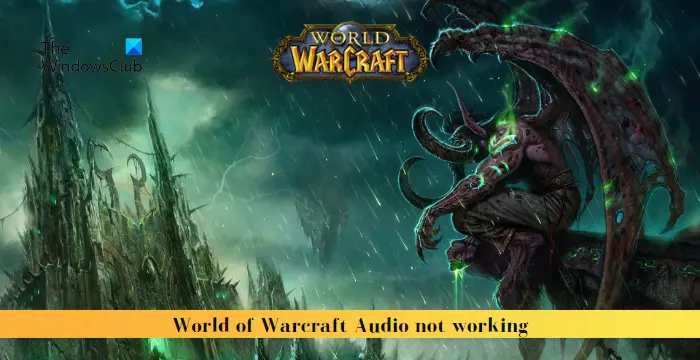 Semak Tetapan AudioKemas kini Pemacu AudioJalankan World of Warcraft sebagai PentadbirSahkan Integriti Fail PermainanTetap Semula Antaramuka Pengguna WoWTetapkan Semula Pilihan Dalam PermainanSemak Perkakasan Peranti
Semak Tetapan AudioKemas kini Pemacu AudioJalankan World of Warcraft sebagai PentadbirSahkan Integriti Fail PermainanTetap Semula Antaramuka Pengguna WoWTetapkan Semula Pilihan Dalam PermainanSemak Perkakasan Peranti
Mari kita lihat ini secara terperinci.
1] Semak Tetapan Audio
Tetapan audio yang salah konfigurasi boleh menjadi punca audio tidak berfungsi dalam World of Warcraft. Oleh itu, pastikan tetapan dikonfigurasikan dengan betul. Anda boleh menukar Peranti Output Bunyi Lalai dan lihat. Pengguna Windows 10 boleh Lumpuhkan Penambahbaikan Audio dan pengguna Windows 11 boleh melumpuhkan ciri Pertingkat audio untuk melihat sama ada ia membantu.
2] Kemas Kini Pemacu Audio
Seterusnya, kemas kini pemacu audio, kerana ia adalah salah satu langkah asas untuk membetulkan ralat. Ralat mungkin berlaku disebabkan oleh pemandu yang rosak atau hilang. Anda juga boleh memuat turun terus pemacu Audio dan memasangnya.
3] Jalankan World of Warcraft sebagai Pentadbir
Audio dalam World of Warcraft mungkin tidak berfungsi kerana kekurangan kebenaran. Jika demikian, pertimbangkan untuk melancarkan permainan dengan keistimewaan pentadbir. Untuk berbuat demikian, klik kanan pada fail World of Warcraft.exe dan pilih Jalankan sebagai Pentadbir.
4] Sahkan Integriti Fail Permainan
Ralat dalam permainan juga boleh berlaku jika fail permainan rosak. Ini boleh berlaku disebabkan pepijat atau kemas kini terkini. Untuk membetulkannya, anda mesti mengesahkan integriti fail permainan.
5] Tetapkan Semula Antara Muka Pengguna WoW
Antara Muka Pengguna dalam World of Warcraft ialah elemen mekanik permainan yang membenarkan pemain untuk berinteraksi dengan permainan. Menetapkan semula UI permainan boleh membantu membetulkan Audio World of Warcraft, bukan Berfungsi. Begini caranya:
Buka aplikasi Battle.net, klik Pilihan dan pilih Tunjukkan dalam Explorer. Sekarang buka File Explorer dan navigasi ke folder World of Warcraft. Navigasi ke folder untuk versi permainan yang anda sedang menyelesaikan masalah dan namakan semula Cache, Antaramuka dan WTF folder ke CacheOld, InterfaceOld dan WTFOld.Mulakan semula permainan untuk perubahan untuk berkuat kuasa.
6] Tetapkan Semula Pilihan Dalam Permainan
Tetapan permainan yang salah konfigurasi adalah satu lagi sebab audio mungkin tidak berfungsi dalam World of Warcraft. Ini juga boleh menyebabkan permainan ranap dan menjadikan prestasinya lemah. Menetapkan semula pilihan Dalam Permainan boleh membantu membetulkan ralat. Begini caranya:
Buka klien Battle.net, navigasi ke Permainan dan pilih World of Warcraft.Klik pada Gear di sebelah butang Main dan pilih Tetapan Permainan. Dalam tab Tetapan, navigasi ke tab Tetapan Permainan dan pilih Tetapkan Semula Pilihan Dalam Permainan.
7] Semak Perkakasan Peranti
Akhir sekali, jika tiada cadangan ini membantu, semak peranti anda untuk ralat perkakasan dengan menjalankan Perkakasan dan Peranti Penyelesai masalah. Begini caranya:
Baca: Ralat penstriman telah berlaku dalam WoW
Kami berharap cadangan ini membantu anda.
Bagaimanakah saya boleh betulkan bunyi dalam World of Warcraft?
Untuk membetulkan bunyi dalam World of Warcraft, semak tetapan audio peranti anda dan tetapkan semula pilihan dalam permainan. Jika itu tidak membantu, imbas fail permainan dan tetapkan semula UI permainan.
Bagaimana untuk menghidupkan semula bunyi dalam WoW?
Untuk menghidupkan bunyi dalam WoW, taip sndvol.exe dalam Run dan tekan Enter. Ini akan membuka Pengadun Kelantangan; di sini, luncurkan peluncur kelantangan pembesar suara anda dan World of Warcraft ke tahap yang anda inginkan.